지난 포스팅에서 전기요금 계산과, 장비를 갖추었으니
이번에는 실제로 코인을 캐보기로 합니다.
글쓴이가 사용한 그래픽카드는 RX 480 8GB 1장입니다.
조촐하지만 나중에 기회가 온다면 그래픽카드를 더 추가하고 싶네요.
당근과 중고나라 모니터링 중인데 마땅한 카드가 안나와요 ㅋㅋ.
채굴을 하는 순서대로 차례차례 적어보겠습니다.
사실 기술적인 부분은 저도 잘 모르고 차후에 차차 재미로 공부해볼 생각입니다.
항상 암호화폐 이론을 보러 들어가면 암호학 알고리즘 SHA 256이 나오고 해쉬,, 블라블라 읽다보면 머리 속이 흑화되어 아무생각도 안나게 되더라고요. 코인을 좀 캐면서 실전적인 부분부터 하나하나 알아볼 생각입니다.
1. 마이닝 풀 허브 가입
주소: https://miningpoolhub.com/
일단 채굴을 하려면 채굴 풀에 가입을 해야합니다.
"풀"은 여러개의 선택지가 있는데요.
각 풀 마다 수수료, 캘수있는 코인종류 등 정책이 다릅니다.
한국인들이 많이 사용하는 풀에는 2가지 정도 있는데요,
마이닝풀허브와 이더마인입니다.
이더마인은 글로벌한 풀이고, 마이닝풀허브는 운영자가 한국인인가봅니다.
땡글에 마이닝풀허브 사용자가 많아서 저도 자연스럽게 마이닝 풀허브로 시도했습니다.
마풀허에 가입을하고, 로그인을 한 뒤, 좌측 하단의 풀에서 "이더리움"을 선택합니다.
"이더리움-클래식"이 아닙니다.

2. 마이너 다운로드
이제 마이너를 다운받아서 설정해야합니다.
마이너를 실행해야 채굴이 시작됩니다.
마이너의 배치파일에 풀주소를 써넣고, 풀아이디를 써넣은 채로 마이너를 실행하면,
해당 아이디에 코인이 보상으로 들어오는 과정으로 진행됩니다.
풀이 여러가지 선택지가 있듯이,
마이너의 종류도 여러가지입니다.
G마이너, 피닉스마이너, 팀레드마이너, 티랙스마이너 등등 온갖 마이너들이 있습니다.
각각 장단점이 있겠습니다만 글쓴이는 그래픽카드 오버 설정을 배치파일에서 간단하게 할 수 있는
"피닉스마이너"를 선택했습니다.
그럼 어디서 다운로드 받는지 구글링을 해보면
꽤나 의심스러운 링크들이 많습니다.
윈도우디펜스나 일반적인 백신은 마이너를 비정상 프로그램으로 인식합니다.
좀 찝찝하죠.
그래서 왠만하면 공식 루트에서 받았으면 좋겠는데,
문제는 공식 사이트가 없습니다 ㅋㅋ.
깃허브에서 배포하는 것 같고, 깃허브 주소도 계속 변경이 되는 것 같아요.
그래서 마풀허에서 제공하는 링크를 타고가서 받았습니다.
"설마 마풀허에서 이상한 링크를 제공하겠나" 하는 심정이죠.
위에 마풀허에서 이더리움 풀로 들어가서 페이지를 내려보면
피닉스마이너 다운로드 주소가 나옵니다.
링크를 클릭해서 피닉스마이너를 받아줍니다.
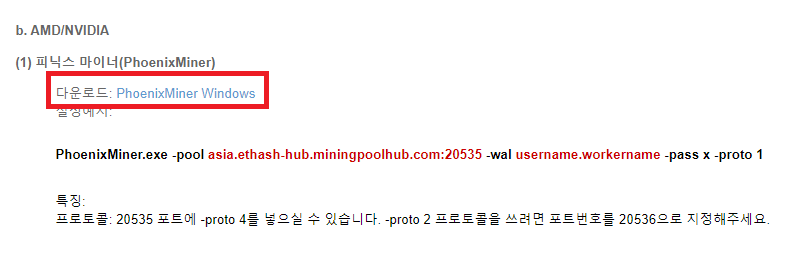
3. 피닉스마이너 설정
피닉스마이너를 받고 압축을 해제하면 파일들이 나옵니다.
(중간에 나오는 백신경고는 예외처리 해주시면 됩니다. 방법은 구글링하면 나와요)
여기서 PhoenixMiner.exe는 우클릭해서 속성 → 호환성 → 관리자권한 실행 에 체크해줍니다.
관리자권한으로 실행해야 배치파일에서 설정한 옵션을 사용할 수 있습니다.
특히 AMD 그래픽카드의 경우 straps 등 옵션은 관리자 권한이 있어야 하더라고요.

그다음에 "start_miner" 배치파일의 사본을 만들어 줍니다.
위에서는 start_miner_211023_R3으로 만들었습니다.
사본을 만드는 의미는 딱히 없고 말그대로 관리를 쉽게하려고 네이밍 했습니다.
배치파일을 우클릭해서 편집을 누르면 메모장이 열리는데요.
배치파일을 이렇게 수정해 줍니다.
배치파일 양식은 마풀허에 있어요.
거기서 -pool 다음에 적어줄 주소가 있습니다.

PhoenixMiner.exe 를 뒤의 명령어와 함께 실행하라는 구조인데요.
-pool asia....은 풀의 주소입니다. 마풀허에 양식이 있으니 따라 적으면 돼요.
-wal 마풀허ID.워커번호 는 마풀허 아이디를 적으면 되고요.
만약 아이디가 testid라면 이렇게 적으면 됩니다.
-wal testid.worker1
뒤에 나오는 워커 번호는 채굴기 이름을 붙여주는건데 아무거나 넣으셔도 되요.
그 뒤에 나오는 -pass -proto 1 등의 옵션은 개인이 설정하는 건데요,
피닉스마이너 압축해제에서 같이 나온 readme.txt를 읽어보면 각각 옵션마다 설명이 붙어있습니다.
상세 설정의 경우 그래픽카드마다 최적화된 값이 있기때문에,
직접 찾으시던지 아니면 남이 한 설정을 참고해야합니다.
RC480 8gb 기준으로 저는 이런 옵션을 썼습니다.
-pass x -proto 1 -resetoc -mt 1 -straps 1 -cclock 1150 -mclock 2040 -cvddc 900 -mvddc 900 -rxboost 1 -tt 80 -fanmin 20
이렇게 하니까 30Mh/s가 나오더라고요.
아래 이미지에는 29.7 정도인데, 채굴기에서 블로그를 하다보니 조금 떨어졌네요.
평균적으로 30.2정도 나옵니다.

4. 풀 지갑에 적립 확인
마이너 설정을 끝내고 마이너를 실행하면,
위에 이미지처럼 막 무언가 실행되면서 파란색 글씨로 29.941Mh/s 이런식으로 나옵니다.
그럼 배치파일에 적어둔 아이디로 보상이 가고 있는거에요.
마풀허 사이트에서 좌측에 이더리움 풀을 누르고,
대쉬보드를 누릅니다.
그럼 채굴을 시작하고 10분정도 뒤면 아래처럼 해쉬속도가 나와요.
해쉬가 안나온다면 마풀허 좌측의 "마이너"를 눌러보면,
배치파일에서 설정한 워커이름이 들어와 있을겁니다.
그럼 적어도 풀 <-> 마이너 연결은 정상적으로 되었다는 것을 알수 있죠.

5. 풀 지갑에서 거래소로 송금
마이너를 켜서 채굴한 코인을 풀의 지갑에 쌓아두고 있는건데요,
이제 이 코인을 거래소(업비트, 빗썸) 지갑으로 옮겨야됩니다.
업비트나 빗썸에 가입해서 가상화폐 계좌를 만들어주시고요.
업비트, 빗썸은 워낙 유명해서 링크를 안달았어요.
마풀허 이더리움 풀에서 "지갑"을 누르면 자동출금과 수동출금이 있습니다.
이더리움 최소 출금은 0.01ETH이고 필요한 수수료는 계속 변동이 생깁니다.
현재 기준으로 0.037ETH가 수수료네요. 비싸네요.
1ETH가 5백만원이라고 치면,
5만원 이상 되어야 출금이 가능하고 수수료가 1.9만원이라는 뜻입니다ㅋㅋ.
30MH/s 으로 30일 채굴해야 0.015 ETH가 모입니다.
저는 해쉬가 30밖에 안되니까 한 달 묵혀뒀다가 뽑아서 거래소로 입금해야 되는거죠.
채굴한 코인을 거래소로 옮기고 난 뒤에는,
입맛에 맞게 원화로 바꾸셔서 인출해도 되고,
아니면 다른 코인을 사도 되고,
계속 보유해도 되고. 개인의 선택에 달렸습니다 ㅎㅎ.

여기까지 실제 채굴을 하려면 무슨 프로그램을 어떻게 켜야하는지 알아보았습니다.
다음 포스팅에서는 채굴 도전시 주의해야되는 부분을 알아보겠습니다.
'컴퓨터, IT > 채굴' 카테고리의 다른 글
| 블록체인 공부 - 암호화폐는 왜 "암호"화폐인지? (feat. 비트코인 원리) (1) | 2021.12.10 |
|---|---|
| 채린이 채굴 도전기 #5 - 마풀허 자동환전 설정 (1) | 2021.12.09 |
| 채린이 채굴 도전기 #4 - 기타 유의사항 (feat. AMD그래픽카드 설정, 해상도고정 640x480) (2) | 2021.11.01 |
| 채린이 채굴 도전기 #2 - 가정용 장비 구입목록 (feat. 라이저카드가 무엇인지?) (1) | 2021.10.30 |
| 채린이 채굴 도전기 #1 - 시작 이유와 사전 고려사항 (feat.전기요금 계산) (0) | 2021.10.29 |



